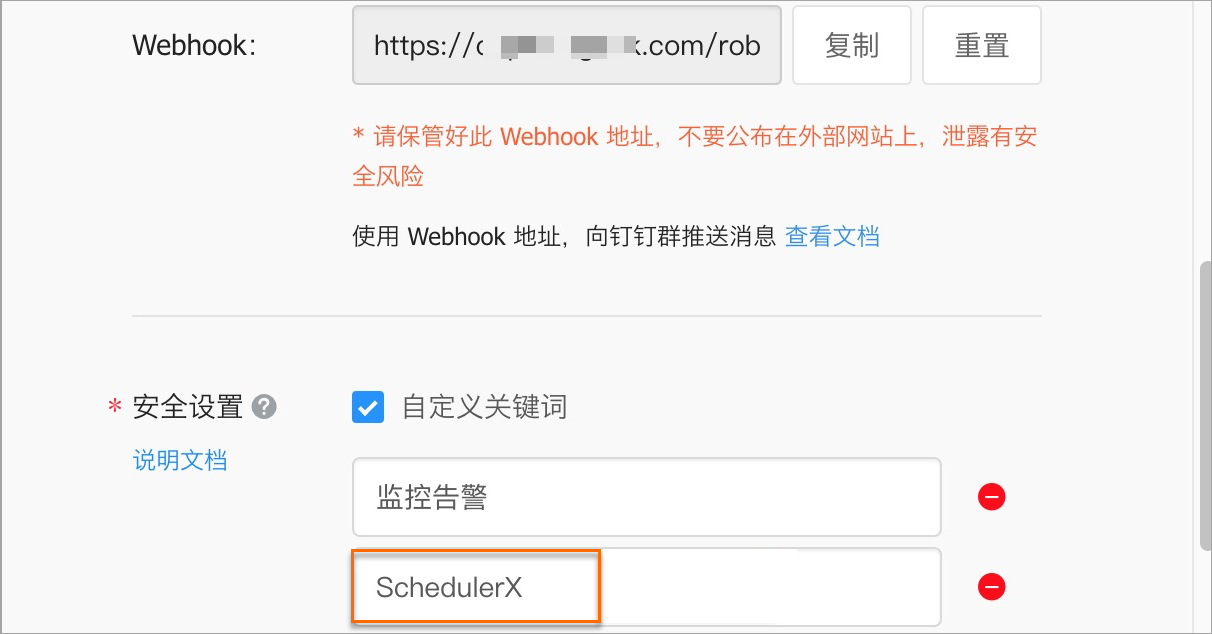通知联系人
更新时间:
通知联系人和通知联系人组是SchedulerX 2.0发送通知的基础。本文介绍如何创建通知联系人和通知联系人组。
创建通知联系人
说明
同一个通知联系人可以加入多个通知联系人组。
在顶部菜单栏选择地域。
在左侧导航栏,单击通知联系人。
在联系人页签,单击新建联系人。在新建联系人页面,配置联系人基础信息。
确认配置信息并单击完成。
创建通知联系组
说明
通知联系组是一组通知联系人,可以包含一个或多个通知联系人。
在顶部菜单栏选择地域。
在左侧导航栏,单击通知联系人。
单击联系人组。然后再单击新建联系组。在新建联系组页面,配置通知联系组基础信息。
确认配置信息并单击完成。
为应用配置通知联系人组
SchedulerX 2.0支持应用级别通知联系人配置,且支持短信、电话、邮件、webhook等多种通知渠道。通知方式支持联系人组、自定义两种方式。
联系人组:联系人组与通知联系人创建完成后,在创建、修改应用时通知方式选择相应的联系人组,即可实现该联系人组下所有联系人接收到通知的功能。具体操作,请参见创建应用。
自定义:至少要配置一个自定义联系人。
说明
您需要将分布式任务调度平台升级为SchedulerX 2.0(专业版)才可以使用通知联系人组功能。具体操作,请参见如何升级为专业版。
更多操作
通知联系人或通知联系人组创建成功后,您也可以通过以下操作随时修改或删除通知联系人或通知联系人组。
修改通知联系人或通知联系组。
在通知联系人页面,单击通知联系人或通知联系人组操作列的编辑即可修改相关信息。
删除通知联系人或通知联系组。
在通知联系人页面,通知联系人或通知联系人组对应操作列单击删除即可。当您需要批量删除联系人时,选择目标前面的复选框,在左下角单击批量删除即可。
重要删除通知联系人时,通知联系组中的该通知联系人会自动被删除。
删除通知联系人组时,不会删除该通知联系人组的通知联系人。
该文章对您有帮助吗?